
Czy masz problemy z błędem daty w WhatsApp? To naprawdę powtarzająca się awaria urządzeń i jest to bezpośrednio związane z aplikacją. Taka możliwość często uniemożliwia korzystanie z aplikacji lub domyślnie powoduje utrudnienia w korzystaniu z jej funkcji.
I chociaż istnieją alternatywy dla tej aplikacji, prawda jest taka nie ma to jak WhatsApp. Dlatego jeśli chcesz rozwiązać ten błąd, możesz skorzystać z tych metod, które zobaczysz poniżej.
Ręcznie skonfiguruj datę i godzinę telefonu komórkowego
Błąd daty w WhatsApp może wystąpić w każdych okolicznościach. To jest do powiedzenia, może się to zdarzyć po prostu pobrać aplikację lub nawet po długim okresie użytkowania. Możesz więc wykluczyć, że jest to problem z aktualizacją. W takim przypadku może to być spowodowane konfliktem z ustawieniami daty i godziny urządzenia, które można poprawić w tej sekcji.
W związku z tym należy przejść do ikony ustawień telefonu komórkowego i nacisnąć ją, aby przejść do segmentu zmian urządzeń. Stamtąd musisz zlokalizować opcję „Konfiguracja systemu” lub „System”, która będzie zależeć od marki lub modelu.
Po wejściu do tej sekcji musisz znaleźć wskaźnik odpowiadający ustawieniom daty i godziny. Znajdując go i naciskając, Będziesz mógł zobaczyć kilka opcji z niebieskim przyciskiem po prawej stronie tej sekcji.
Oznacza to, że wspomniana alternatywa jest aktywna, a jedna z nich (zazwyczaj pierwsza) jest odpowiedzialna za automatyczną konfigurację tych wartości. Tę opcję należy wyłączyć, naciskając lub przesuwając niebieski przycisk, aż zostanie zaznaczony na szaro. Teraz, aby poprawić błąd daty w WhatsApp, musisz znaleźć prawidłowe dane i skonfigurować je ręcznie.
Osiągniesz to poprzez dezaktywację poprzedniej opcji, która odblokuje dwie nowe alternatywy odpowiadające dniom i godzinom. Po dostosowaniu tych wartości należy ponownie uruchomić lub zakończyć proces aplikacji i ponownie go otworzyć. Jeśli zrobiłeś wszystko poprawnie, Będziesz mógł znowu normalnie korzystać z WhatsApp Messenger.
Wyczyść pamięć podręczną aplikacji, aby naprawić błąd daty w WhatsApp
Chociaż poprzednia metoda jest zwykle wystarczająca, czasami i przy niektórych urządzeniach nie jest wydajna. Wynik?, ta sama wada lub problem występuje z datą, więc nadal nie będziesz mógł korzystać z WhatsApp na urządzeniu. Ale istnieje alternatywny sposób rozwiązania tego bałaganu, czyli wyczyszczenie pamięci podręcznej aplikacji.
Ten proces można osiągnąć na dwa sposoby, a pierwszy z nich pochodzi z sekcji ustawień telefonu komórkowego. Następnie musisz przejść do ikony ustawień i wprowadzić ją, a następnie zlokalizować sekcję o nazwie „Aplikacje” lub „Menedżer aplikacji”. Jak zawsze, może się to różnić w zależności od typu urządzenia lub jego marki.
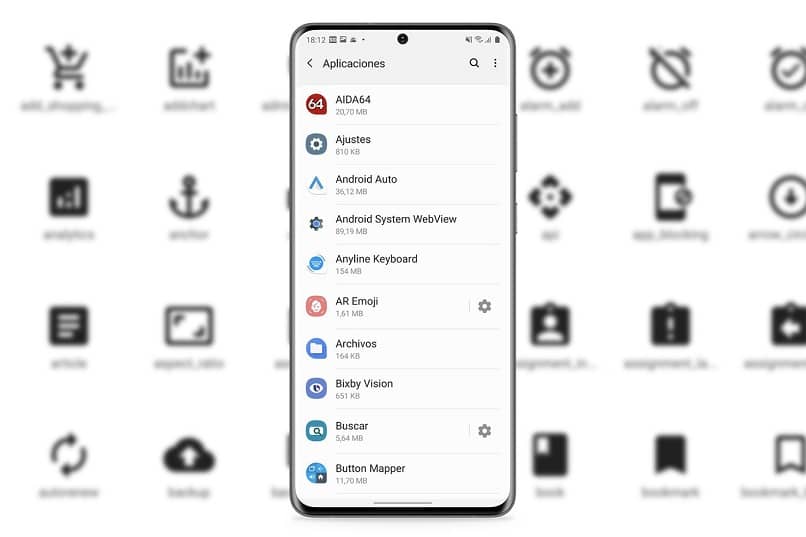
Przejdziesz do tej sekcji, z której możesz zarządzać aplikacjami zainstalowanymi na telefonie. Z tego miejsca możesz wykonywać różne czynności, takie jak wyłączanie, odinstalowywanie lub usuwanie danych i pamięci podręcznej aplikacji. Teraz musisz przeszukać wszystkie programy pod kątem tego, który ma rozszerzenie ikonę żądanej aplikacji (WhatsApp). Kiedy go znajdziesz, musisz go kliknąć, a to przeniesie Cię do innej sekcji.
Stamtąd możesz zobaczyć kilka opcji lub alternatyw, wśród których jest jedna, która powie „Wyczyść pamięć podręczną” dostępne w niektórych wersjach Androida. Po naciśnięciu tego przycisku pamięć zostanie automatycznie usunięta z aplikacji.
Aby uzupełnić i poprawić błąd daty w WhatsApp, musisz ponownie uruchomić urządzenie lub zatrzymać proces aplikacji w celu ponownego uruchomienia. Ta metoda powinna raz na zawsze położyć kres temu irytującemu błędowi i możesz ponownie rozmawiać ze swoimi ulubionymi kontaktami.

